电脑文件夹窗口放大缩放设置 win10文件夹打开窗口默认大小设置方法
更新时间:2023-12-25 13:05:38作者:xiaoliu
随着科技的发展,电脑已经成为我们生活中必不可少的工具,而在使用电脑的过程中,我们经常会打开各种文件夹窗口来管理和浏览文件。有时候我们可能会感到文件夹窗口的大小不够理想,需要进行放大或缩小操作。特别是在使用Win10操作系统的时候,很多人可能不清楚如何设置文件夹打开窗口的默认大小。本文将介绍Win10文件夹窗口放大缩放设置的方法,帮助大家更好地使用电脑。
步骤如下:
1.按键盘上的”win“+”e“组合键,打开文件资源管理器。
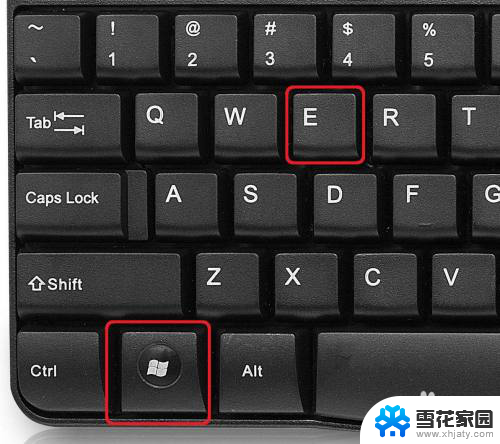
2.将文件资源管理器的窗口调整到合适的大小。
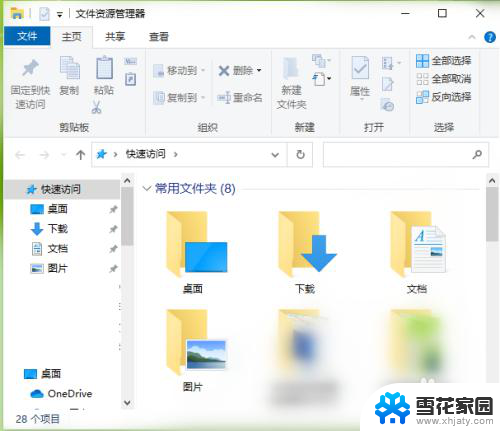
3.关闭文件资源管理器。
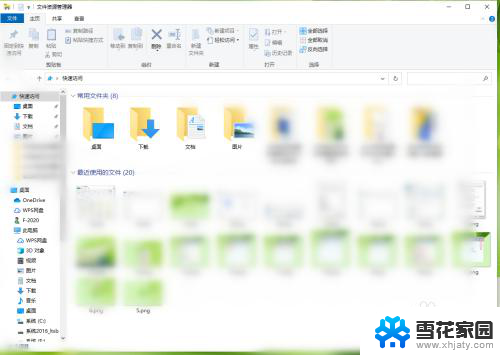
4.随便打开一个文件夹,可以发现打开文件夹窗口的大小和上面设置的一样。
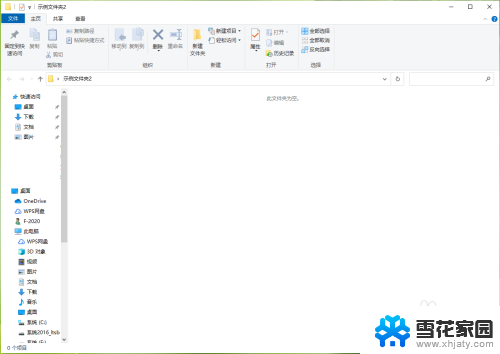
以上是关于电脑文件夹窗口放大缩放设置的全部内容,如果有不清楚的地方,您可以按照以上步骤进行操作,希望对大家有所帮助。
电脑文件夹窗口放大缩放设置 win10文件夹打开窗口默认大小设置方法相关教程
-
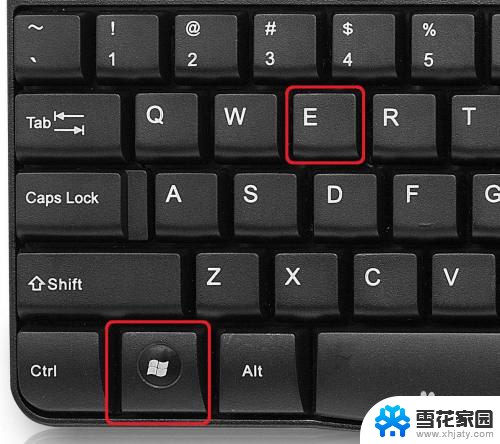 为什么文件夹打开很小呢 Win10文件夹打开窗口默认大小设置方法
为什么文件夹打开很小呢 Win10文件夹打开窗口默认大小设置方法2024-03-01
-
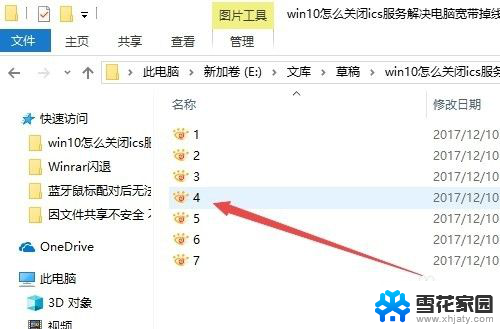 文件夹图片怎么默认大图标 Win10文件夹默认大图标显示设置方法
文件夹图片怎么默认大图标 Win10文件夹默认大图标显示设置方法2024-05-26
-
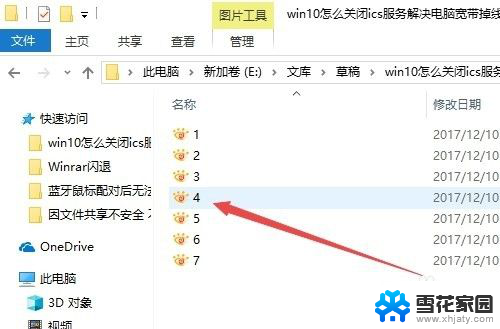 怎样将文件显示成大文件夹 Win10文件夹默认大图标显示设置方法
怎样将文件显示成大文件夹 Win10文件夹默认大图标显示设置方法2024-01-13
-
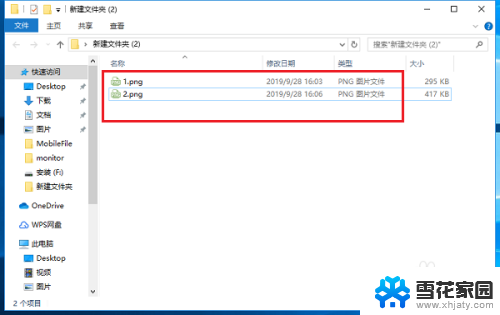 电脑文件夹怎么设置成大图标 怎样在Win10中设置文件夹默认以大图标显示
电脑文件夹怎么设置成大图标 怎样在Win10中设置文件夹默认以大图标显示2024-04-28
- 电脑文件夹怎么设置默认大图标 Win10如何查看文件夹以大图标显示
- 电脑窗口颜色怎么恢复默认 Win10系统默认颜色设置恢复教程
- 怎么让电脑查看文件一直是大图标 如何在Win10中设置默认以大图标显示文件夹
- 在资源管理器窗口中,当选中文件或文件夹 win10如何同时选择多个文件夹或文件
- 如何设置电脑打开文件的默认方式 Win10怎么设置文件的默认打开方式
- 怎么打开windows命令行窗口 Win10命令行窗口打开方法
- win10系统能用f12一键还原吗 戴尔按f12恢复系统操作步骤
- 怎么打开电脑文件管理器 Win10资源管理器打开方式
- win10ghost后无法启动 Ghost Win10系统无法引导黑屏怎么解决
- 联想win10还原系统怎么操作系统 联想一键恢复功能使用方法
- win10打印机usb printer 驱动程序无法使用 电脑连接打印机USB无法识别怎么办
- windows10 开启ipv6 ipv6设置方法
win10系统教程推荐
- 1 电脑窗口颜色怎么恢复默认 Win10系统默认颜色设置恢复教程
- 2 win10ghost后无法启动 Ghost Win10系统无法引导黑屏怎么解决
- 3 win10打印机usb printer 驱动程序无法使用 电脑连接打印机USB无法识别怎么办
- 4 w10自带的杀毒软件如何关闭 Windows10系统如何关闭自带杀毒软件
- 5 怎样查看wifi的ip地址 Win10连接wifi后如何查看IP地址
- 6 win10系统经常出现蓝屏 win10蓝屏死机怎么办
- 7 windows 网络修复 win10网络问题排查与修复指南
- 8 电脑怎么弹出桌面 Win10快速显示桌面的快捷键是什么
- 9 win10 删除更新文件 win10更新文件删除方法
- 10 怎么修改电脑图标大小设置 Win10桌面图标大小改变方式